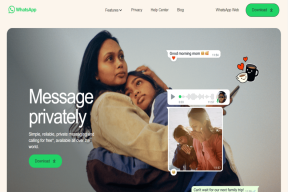プロのように使用するためのSamsungOne UI3のヒントとコツトップ15
その他 / / November 29, 2021
サムスンは、ギャラクシーS7の時代に、肥大化したTouchWizUIに多くのフレークを取り戻していました。 アスペクト比の高いGalaxyS8のような電話の導入により、同社は まったく新しいOneUIを発表 すべてのGalaxyデバイス用。 One UIの3回目の反復が展開され、ファンのお気に入りになりました。 アップデートを受け取ったばかりの場合は、Samsung One UI3のヒントとコツを確認して携帯電話を最適に使用してください。

1つのUIはTouchWizよりもはるかに優れており、Galaxyデバイスにとって大きな勝利となっています。 たくさんのカスタマイズオプションに加えて、One UI 3.0アップデートは、ユーザーのためにいくつかの巧妙なトリックを追加します。 好みに合わせてカスタマイズするだけでなく、新機能を使用して、電話の動作をスムーズにし、バッテリーの寿命を少し長くすることができます。
ガイディングテックについても
1. GoogleDiscoverメニューに切り替えます
Samsungは、デフォルトで、左側のペインにSamsungホームメニューを提供します。 ユーザーは何年もの間、GoogleDiscoverの統合を求めてきました。 同社はようやく増大する需要に耳を傾け、左側のGoogleDiscoverメニューに切り替えるオプションを追加しました。

ホーム画面を右にスワイプします。 画面を長押しすると、SamsungHomeメニューとGoogleDiscoverメニューのどちらかを選択できます。
2. ホーム画面のレイアウトを変更する
iPhoneからSamsungに切り替えて、ホーム画面に継続的なアプリドロワーが表示されませんか? サムスンもそれを処理します。 ホーム画面の設定に移動して、アプリのデフォルトのレイアウトを変更できます。

3. ロック画面ウィジェットを追加する
Appleの本からページを取り出して、Samsungはデフォルトのウィジェットをロック画面に表示するトリックを追加しました。 [設定]メニューの[画面のロック]オプションから、音楽、天気、デジタルウェルビーイング、Bixbyルーチンなどを追加できます。


4. ライブトランスクリプト
サムスンはついにGoogleの優れたライブ転写機能を実装しました。 Live Transcribeは、音声をテキストとして画面に表示するため、周囲の会話に参加できます。 音声文字変換を表示しながら、画面に応答を入力できます。


このオプションは、[設定]> [ユーザー補助]メニューに埋め込まれています。
5. 通話の背景を調べる
サムスンは、通話中にクールなパーソナライズオプションを提供しています。 通話設定メニューから、カスタマイズされた通話背景を作成できます。 電話をかけたり、相手から電話をかけたりするときに、写真やビデオを選択できます。


たくさんのレイアウトと背景があります。
6. 写真の共有中に場所を削除する
これは、写真から位置データを削除するための巧妙なプライバシートリックです。 共有ボタンを押して選択した画像を送信すると、OneUIは画像から位置データを削除します。

7. ステータスバーで通知をカスタマイズする
iPhoneの世界から来た人はこれを高く評価するでしょう。 デフォルトでは、AndroidOSはアプリからの通知アイコンの数を表示します。 これを最後の3つのアプリに制限して、ステータスバーの混雑を緩和することができます。


[設定]> [通知]> [詳細オプション]に移動し、ステータスバーを変更して、最近の3つの通知を表示します。
ガイディングテックについても
8. 常時表示をカスタマイズ
多くのAndroidOEMは、 AOD(常時展示) オプション。 ただし、Samsungは、多数のカスタマイズオプションでさらに経験を積んでいます。 [設定]メニューから[常時表示]を開きます。


多くの時計スタイルから選択したり、画像をロック画面として追加したり、グラデーションカラーで遊んだりしてエクスペリエンスをカスタマイズすることもできます。
9. ワイヤレス電力共有を有効にする
このオプションは、次のようなハイエンドのSamsungスマートフォンを使用している場合にのみ使用できます。 GalaxyS21シリーズ. ワイヤレス電力共有を使用すると、互換性のあるデバイスやアクセサリとデバイスのバッテリージュースを共有できます。


デバイスのバッテリーメニューからオプションを有効にして、スマートウォッチまたはイヤフォンをデバイスの背面に配置するだけです。 デバイスはワイヤレスでバッテリーを共有します。
10. 通知履歴を有効にする
これはAndroid11OSから直接のものです。 [設定]メニューから通知履歴を有効にして、どのアプリがデバイスに頻繁に通知を送信するかを確認できます。


11. サイドキーをカスタマイズする
ユーザーの要求を尊重して、Samsungはサイドキーエクスペリエンスをカスタマイズする方法を提供しています。 [設定]> [高度な機能]> [サイドキー]に移動すると、Bixby、カメラ、または任意のアプリを開くことができます。 サイドキーの長押し機能をカスタマイズすることもできます。


12. ダブルタップジェスチャーで画面をオフにする
電源ボタンを押したり、サードパーティのジェスチャーアプリを使用して画面をすばやくロックしたりする必要がなくなりました。 デフォルトで有効になっているので、ホーム画面のスペースをダブルタップするだけで画面をオフにできます。

この機能を無効にしたい場合、または機能しない場合は、[設定]> [高度な機能]> [モーションとジェスチャー]に移動します。 「ダブルタップして画面をオフにする」の切り替えを有効にします。
13. 強力な検索を使用する
サムスンの携帯電話で検索機能を使用したことがない場合は、それを再考する時が来ました。 One UI 3がFinderの検索機能を強化しているので、気に入るかもしれません。 その結果、アプリと連絡先に加えて、設定と検索候補が含まれるようになりました。

14. 他のデバイスで続行
複数のSamsungGalaxyデバイスを使用している場合は、 他のデバイスでアプリを続行する 特徴。 この機能を有効にすると、SamsungNotesやSamsungInternet browserなどのアプリを、最初のデバイスを離れた場所とは別のデバイスで引き続き使用できます。 この機能を使用すると、1つのSamsung電話でテキストや画像などをコピーして、別の電話に貼り付けることもできます。

この機能を使用するには、[設定]> [詳細機能]に移動します。 他のデバイスで[アプリを続行]をタップします。 機能をオンにします。
ガイディングテックについても
15. Google DuoIntegrationを使用する
SamsungはGoogleと提携して、SamsungPhoneアプリとのネイティブ統合を実現しています。 番号をダイヤルすると、GoogleDuoアプリまたは通話アプリを使用して電話をかけるオプションがあります。

1つのUI機能を調べる
上記のトリックを実行し、プロのようにOneUIの使用を開始します。 その間、One UI3へのお気に入りの追加についてお知らせください。
次は: Microsoft Launcherは、もう1つの有能なAndroidスキンです。 以下のSamsungOne UIとの比較投稿を読んで、すべての違いを確認してください。